Om du letar efter en on-the-go-kamera men på mobila enheter kan du inte gå fel när du väljer en iPhone. Kameran med den senaste iOS-versionen ger en extra skarp bild med låg slutartid varje gång du tar en bild. Ibland vill vi använda bilden för andra ändamål som att skriva ut den som dekoration. Din bild kan vara klar för bakgrundsbild om du ändrar dess dimension för att passa dina önskemål. Men inte alla fotoförändringar ger ett exakt resultat i slutet av utmatningen. Vill veta hur man ändrar storlek på en bild på iPhone exakt? I så fall måste du hålla bollen igång när vi presenterar för dig de bästa fotoresizers du kan använda på din iPhone med tutorials för varje app.
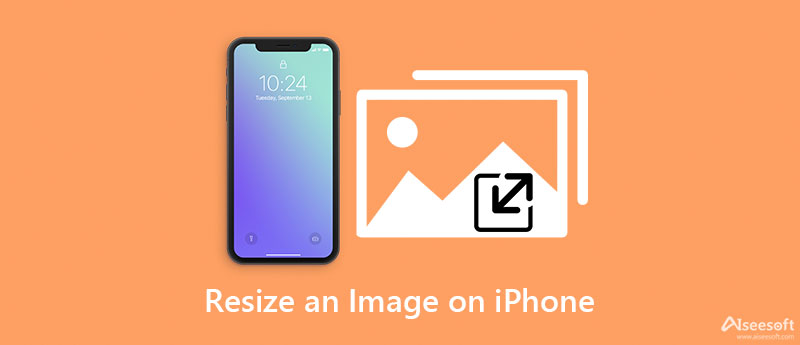
Din iPhone är en kraftfull mobil enhet som fångar allt som är synligt för ditt blotta öga med hög kvalitet. Den tillhandahåller också en bildredigerare som den kan använda för att redigera bilden du har på din enhet. Ändra storlek på bilden med Foton är en enkel uppgift i den här inbyggda redigeraren. Det finns dock inga tillgängliga alternativ för att ändra storlek på bilden exakt. Så om du vill ändra storlek på ett foto för iPhone-bakgrund kan du följa stegen nedan för att lära dig hur du gör det effektivt.
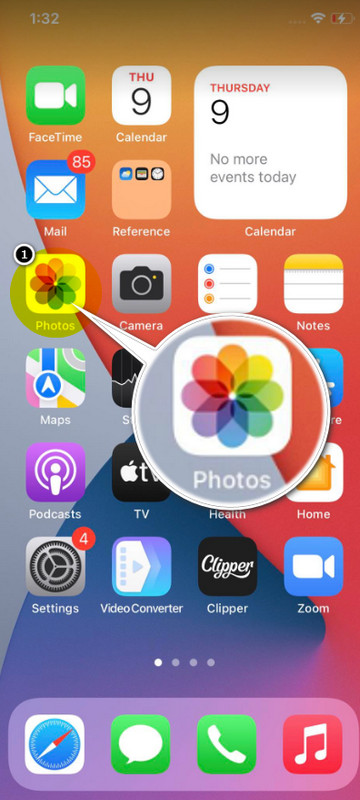
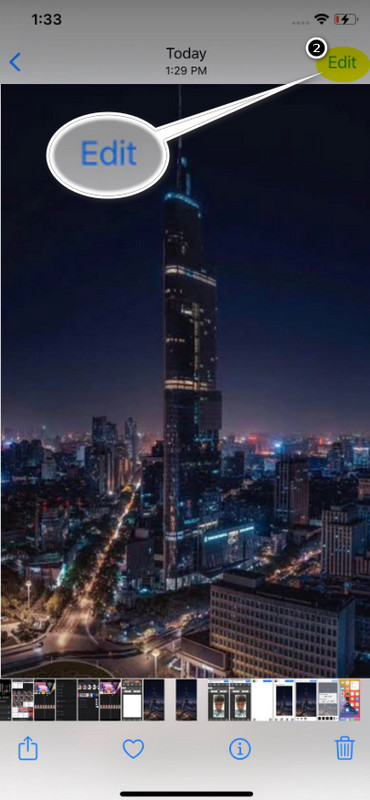
Annat : Om du vill ändra storlek på bilden automatiskt, Bil alternativet som presenteras ovan kommer automatiskt att ändra storlek på bilden. Om det inte är den dimension du vill uppnå kan du trycka på den igen för att återställa ändringarna.
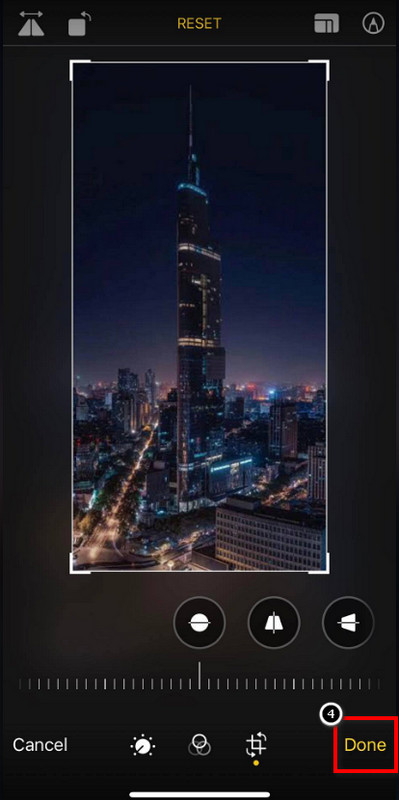
Först på vår lista är den bästa appen du kan använda för att ändra storlek på ett foto på din iPhone utan att ladda ner appen på AppStore, men du kan komma åt den på din sökmotor: Aiseesoft Image Upscaler Online. Det här verktyget kan hjälpa dig att ändra dess dimension automatiskt med stöd av dess AI-teknik. Om du använder den här programvaran för att uppskala bilder har du val att ändra storlek på bilden, till och med upp till 800 %. Dessutom skulle du inte behöva ladda ner installationsprogrammet eftersom det är tillgängligt i din webbläsare. Vill du veta hur effektivt detta verktyg är? Det finns ett enda sätt att ta reda på, och det är genom att testa det; följ stegen nedan för att veta hur du använder den.
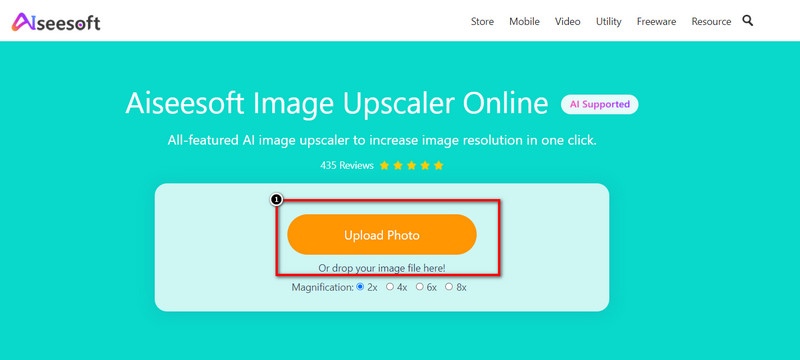
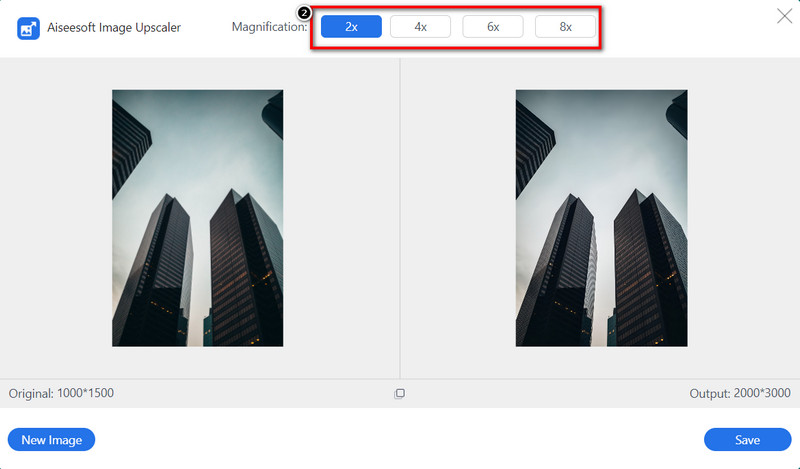
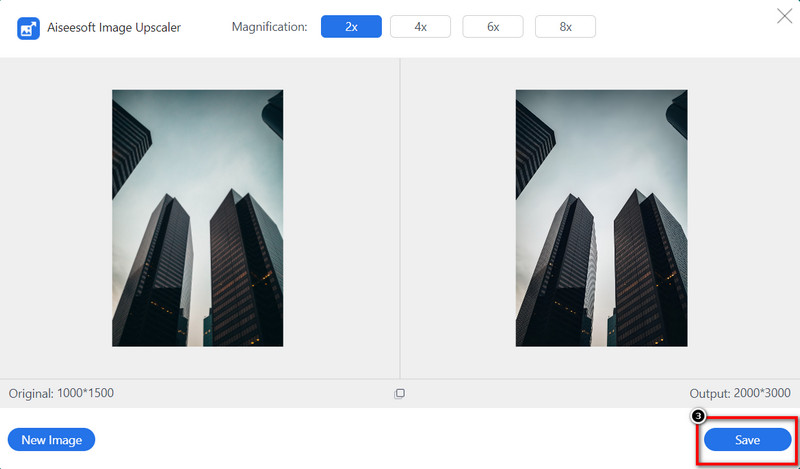
Bildstorlek är en av de mest kända apparna för bildförändring som du kan använda för att ändra storleken på bilden så att den passar dina behov utan begränsningar. Du kan ladda ner den här appen gratis på Appstore när du besöker den, och det är i rankningen ett bildförändringsverktyg du kan ladda ner. Till skillnad från Foton kan du skriva höjden och bredden på bilden du vill uppnå, och det kommer exakt att ändra storleken på bilden du vill ha. Även om verktyget är gratis att ladda ner och använda, kommer irriterande annonser att visas på din skärm när du använder det. Om du inte har något emot annonserna kan du följa hur du ändrar storlek på ett foto på din iPhone med det här programmet.
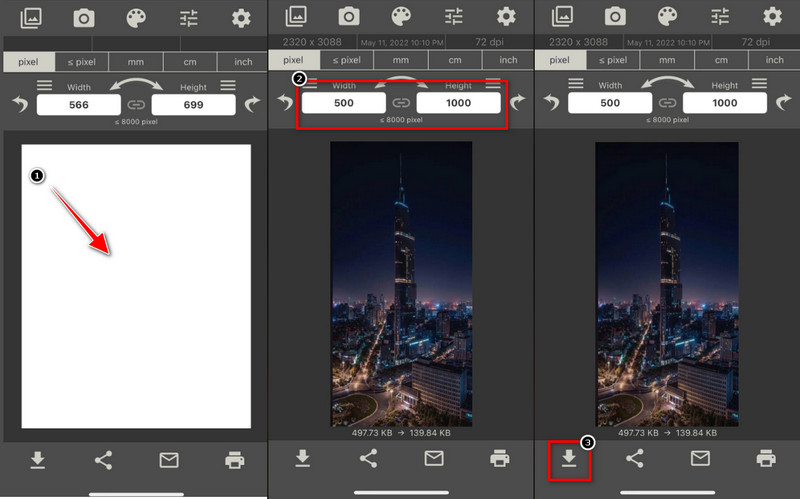
Ändra storlek på den - Ändra storlek på bild är den näst mest utvalda bildförändringsmaskinen på iPhone enligt arrangemanget på App Store. Den här appen kan hjälpa dig att redigera bildförhållandet som den första nedladdningsbara appen som vi nämner i den här artikeln. Men med detta kan du välja olika färdigbyggda dimensioner för 240, 320, 480, 640, 800 och fler som redan har en storlek på varje. Med den här appen kan du även beskära din bild om du vill. Gränssnittet för detta verktyg är dock intetsägande, och färgen som det stöder är inte oattraktiv. Den har även annonser när du har lanserad den. Men om du vill använda den här appen och letar efter en handledning om hur du ändrar storlek på en bild på iPhone, kan du läsa informationen nedan.
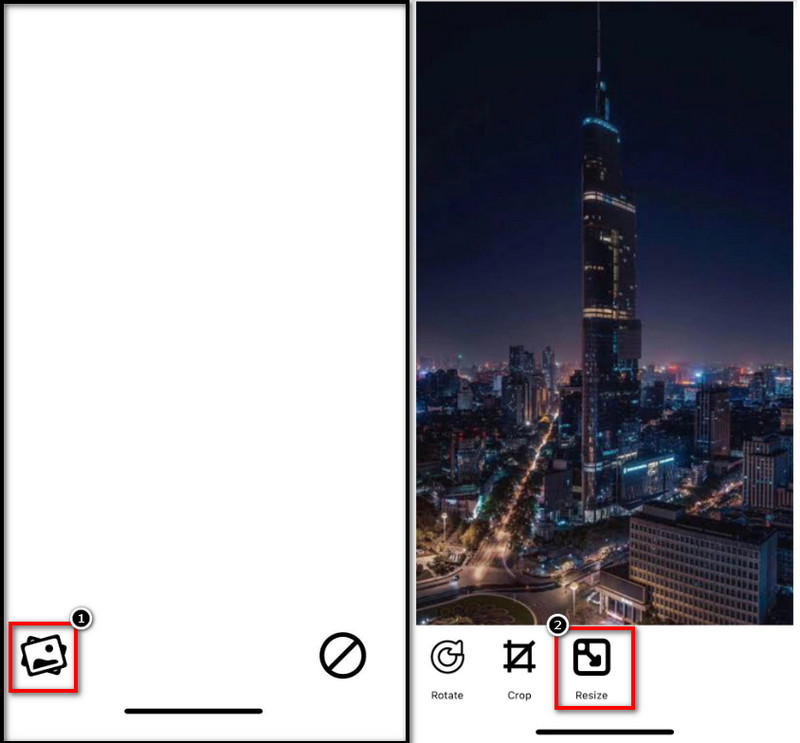
Frivillig : Om du vill uppnå en exakt storleksändring på bilden kan du välja de andra tillgängliga alternativen nedan, välja bland dem och skjuta dem om du vill se det andra alternativet.
Är det säkert att använda Aiseesoft Image Upscaler Online på iPhone?
Det är säkert att använda; du kan försöka söka i dess domän och SSL-certifikat för att bekräfta om onlineverktyget är legitimt eller inte. Var inte rädd för att komma åt den här programvaran eftersom den inte har skadlig programvara eller virus som kan infektera din iPhone.
Kan jag återställa bilden jag ändrar storlek på på Foton?
När du har ändrat storlek på bilden på Foton kan du fortfarande återställa den till bildens ursprungliga tillstånd. Öppna bilderna, klicka på bilden du vill återställa, klicka på Redigera och klicka sedan på Återställ.
Är beskärning en effektiv bildförändring?
Om du vill klippa bilden i mindre beskärning kan bilden hjälpa dig. Men om du vill ändra bildförhållandet för en bild kommer beskärning inte att hjälpa dig.
Slutsats
Hur man ändrar storlek på bilder på iPhone löses med den inbyggda bildredigeraren du kan komma åt på din iPhone, vilket är Foton och de tre alternativen du kan använda. Även om vi listar de appar och verktyg du kan använda, så är det fortfarande i din hand vilka verktyg du skulle använda. Hjälpte den här bloggen dig? Vi hoppas kunna täcka all information du behöver veta i den här artikeln. Om vi saknar information kan du lämna en kommentar nedan, och låt oss prata om det.
Ändra bildupplösning
Öka bildupplösningen på iPhone Öka bildupplösningen Konvertera bildupplösning från låg till hög online Öka bildupplösningen i Photoshop Öka fotoupplösningen gratis online Få foto att bli HD Ändra bildupplösning på Android Uppskala bilden till 4K
Blu-ray Player är en kraftfull spelare som kan spela Blu-ray-skiva, Blu-ray-mapp, DVD-skiva / mapp / ISO-fil, fungera som vanliga mediaspelare för alla HD / SD-videofiler.
100 % säker. Inga annonser.
100 % säker. Inga annonser.